
1페이지 분량의 분리된 PPF 파일을 앞면과 뒷면이 포함된 양면 인쇄 작업으로 수동 결합
여러 개의 PPF 파일을 수동으로 결합하려면 다른 PPF 파일과 결합할 각 PPF 파일의 PPF 목록에 있는 "결합" 열에서 "더하기 기호"를 각각 클릭하십시오. 그러면 결합할 파일이 선택됩니다.
![]() 전제조건: PPF 파일에 설명된 인쇄판 형식이 모든 PPF 파일에서 동일해야 합니다. 그래야만 PPF 파일을 결합할 수 있습니다. 판 형식이 일치하지 않는 PPF 파일을 결합용으로 선택하면 경고 메시지가 표시됩니다. 마지막으로 선택한 PPF 파일을 결합용으로 활성화할 수 없게 됩니다.
전제조건: PPF 파일에 설명된 인쇄판 형식이 모든 PPF 파일에서 동일해야 합니다. 그래야만 PPF 파일을 결합할 수 있습니다. 판 형식이 일치하지 않는 PPF 파일을 결합용으로 선택하면 경고 메시지가 표시됩니다. 마지막으로 선택한 PPF 파일을 결합용으로 활성화할 수 없게 됩니다.
예시: 양면 작업 생성
이 기능은 예를 들어 앞면만 포함된 개별 PPF 파일이 있는 인쇄 작업을 앞면과 뒷면이 포함된 인쇄 작업으로 결합하는 데 사용할 수 있습니다.
1.필요 시 검색 기능을 사용하여 PPF 목록에서 편집할 작업을 찾으십시오. 찾기 기능을(를) 참조하십시오. 또한 이를 통해 공통의 작업에 속하는 PPF 파일만 표시되고 PPF 파일이 서로 맞도록 보장할 수 있습니다. 이제 앞면 시트를 포함하는 첫 번째 PPF 파일을 클릭합니다. 그런 다음 해당 행의 더하기 기호를 클릭하여 결합할 PPF 파일을 선택합니다. 미리보기 창에 PPF 파일의 내용이 표시됩니다.

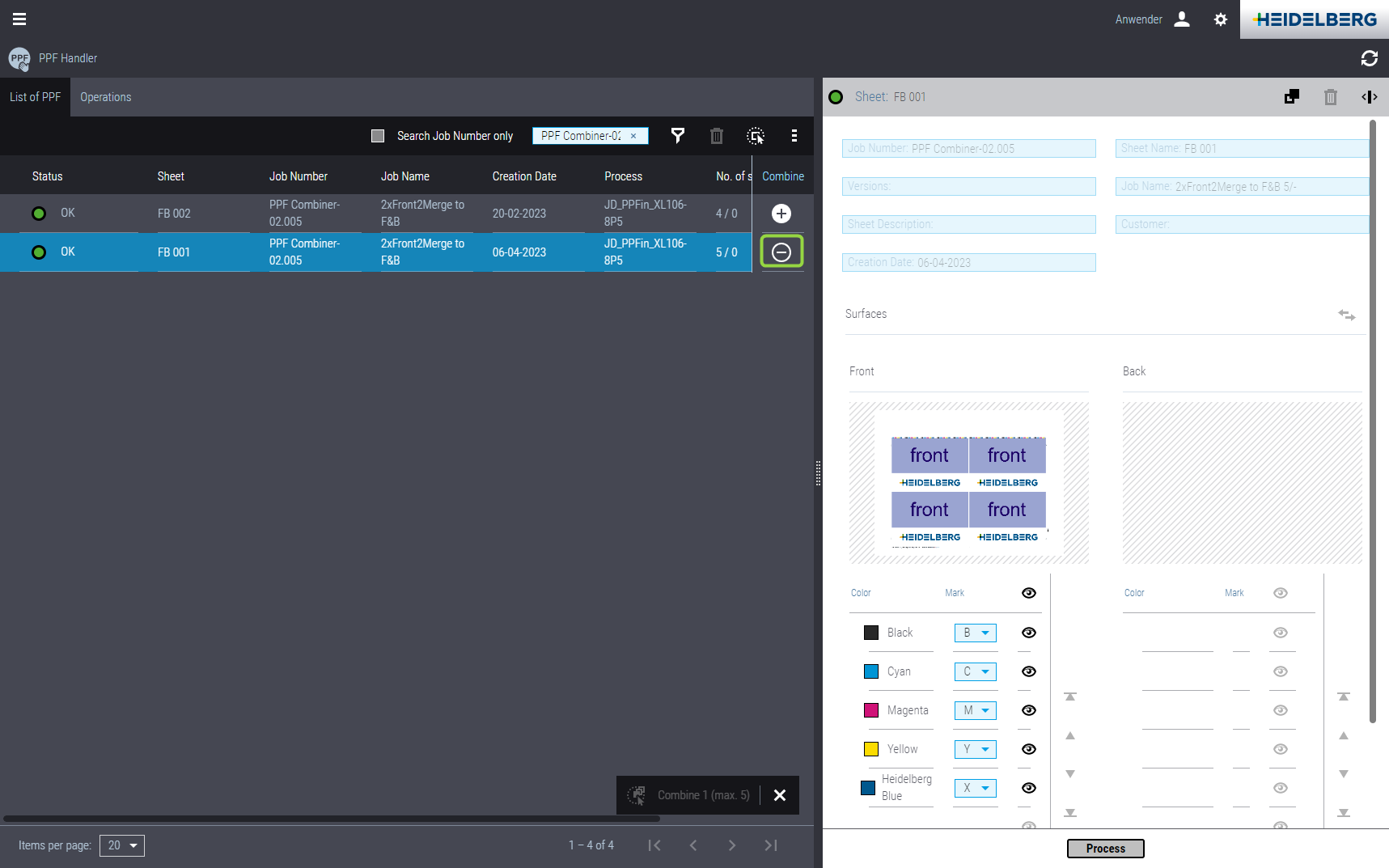
여기서 PPF 파일이 인쇄 시트의 앞면만 포함함을 확인할 수 있습니다. 기본적으로 시트의 모든 색분리가 활성화됩니다.
2.그런 다음 PPF 목록에서 인쇄 시트의 뒷면 페이지가 될 페이지를 포함하는 PPF 파일을 클릭하십시오. 여기서도 모든 분리가 사전 선택되어 있습니다. 해당 행에서도 더하기 기호를 클릭하여 이 PPF 파일도 결합할 파일로 선택합니다.

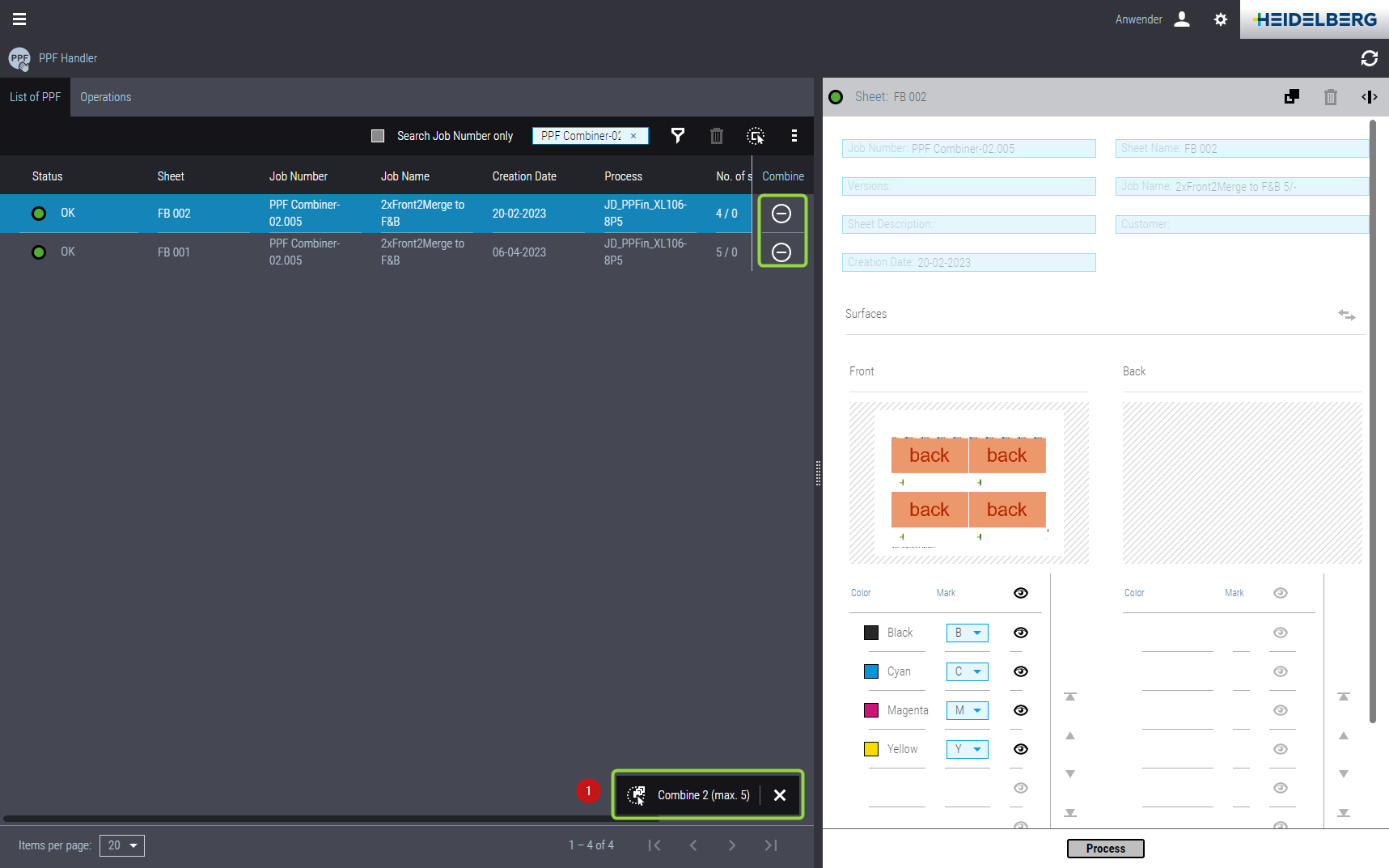
더하기 기호를 클릭하여 두 개 이상의 PPF 파일을 결합용으로 선택하면 "결합" 버튼(1)을 누를 수 있게 됩니다.
![]() 참고: 먼저 선택한 PPF 파일이 복제한 PPF 작업의 작업 번호와 시트 이름을 정의합니다.
참고: 먼저 선택한 PPF 파일이 복제한 PPF 작업의 작업 번호와 시트 이름을 정의합니다.
3.이 "결합" 버튼을 클릭합니다. "결합" 창이 열립니다.

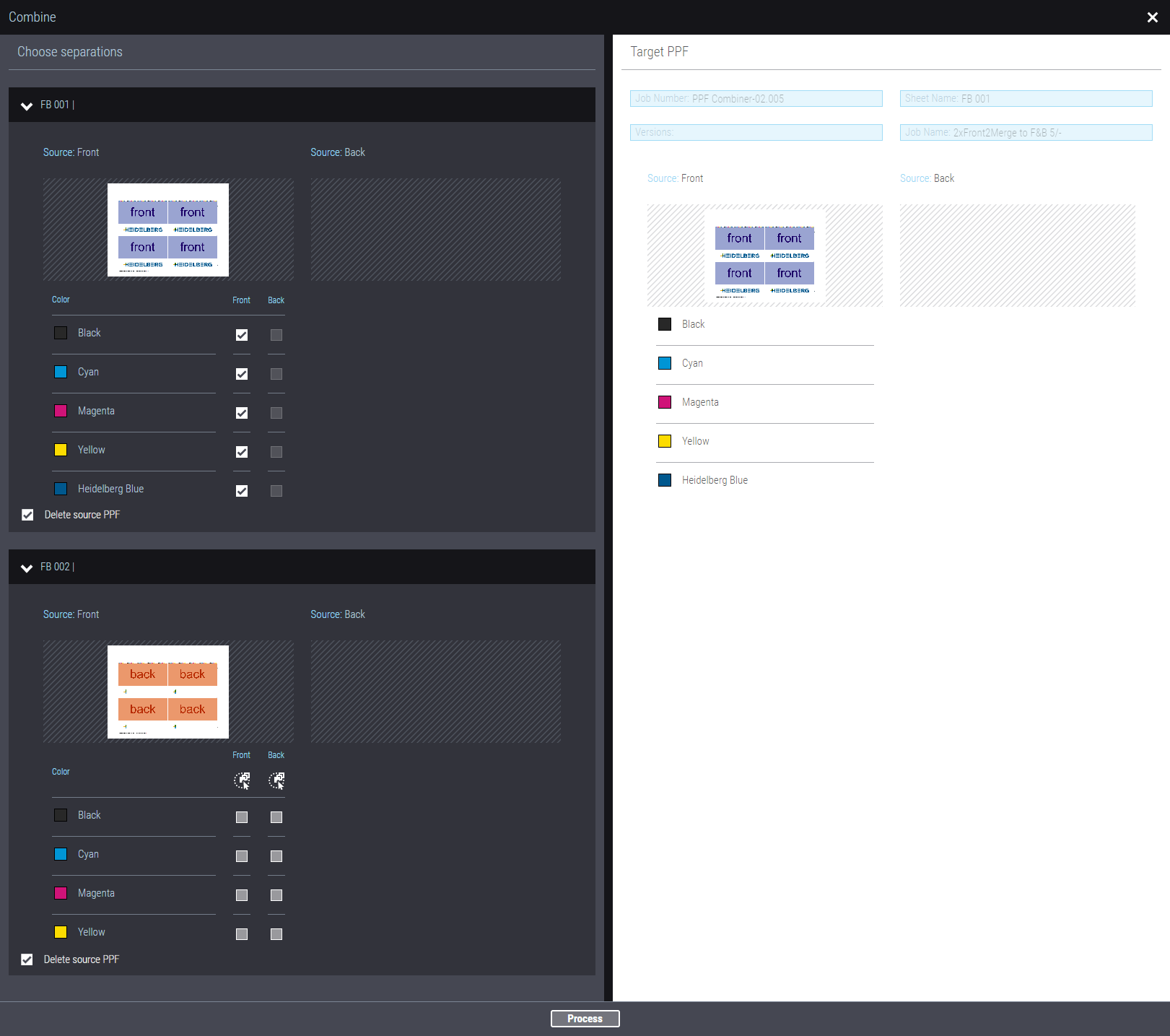
창의 왼쪽 영역에 선택한 PPF 파일의 속성이 표시됩니다. 창 오른쪽 영역에 결합 결과로 대상 PPF의 속성이 어떻게 되는지 나타납니다. 기본적으로 첫 번째 PPF 파일의 모든 색분리가 활성화됩니다. 필요 시 개별 색분리를 비활성화할 수 있습니다(예: 결합된 시트에 대해 검정색 분판만 선택).
결합용으로 선택한 두 번째 PPF 파일의 분리는 우선 활성화되지 않습니다.
4.오른쪽 열(뒷면)의 "모두 선택" 기호(1)를 클릭하여 두 번째(아래쪽) PPF 파일에 대해 결과 시트의 뒷면을 위한 모든 분리를 선택하십시오.

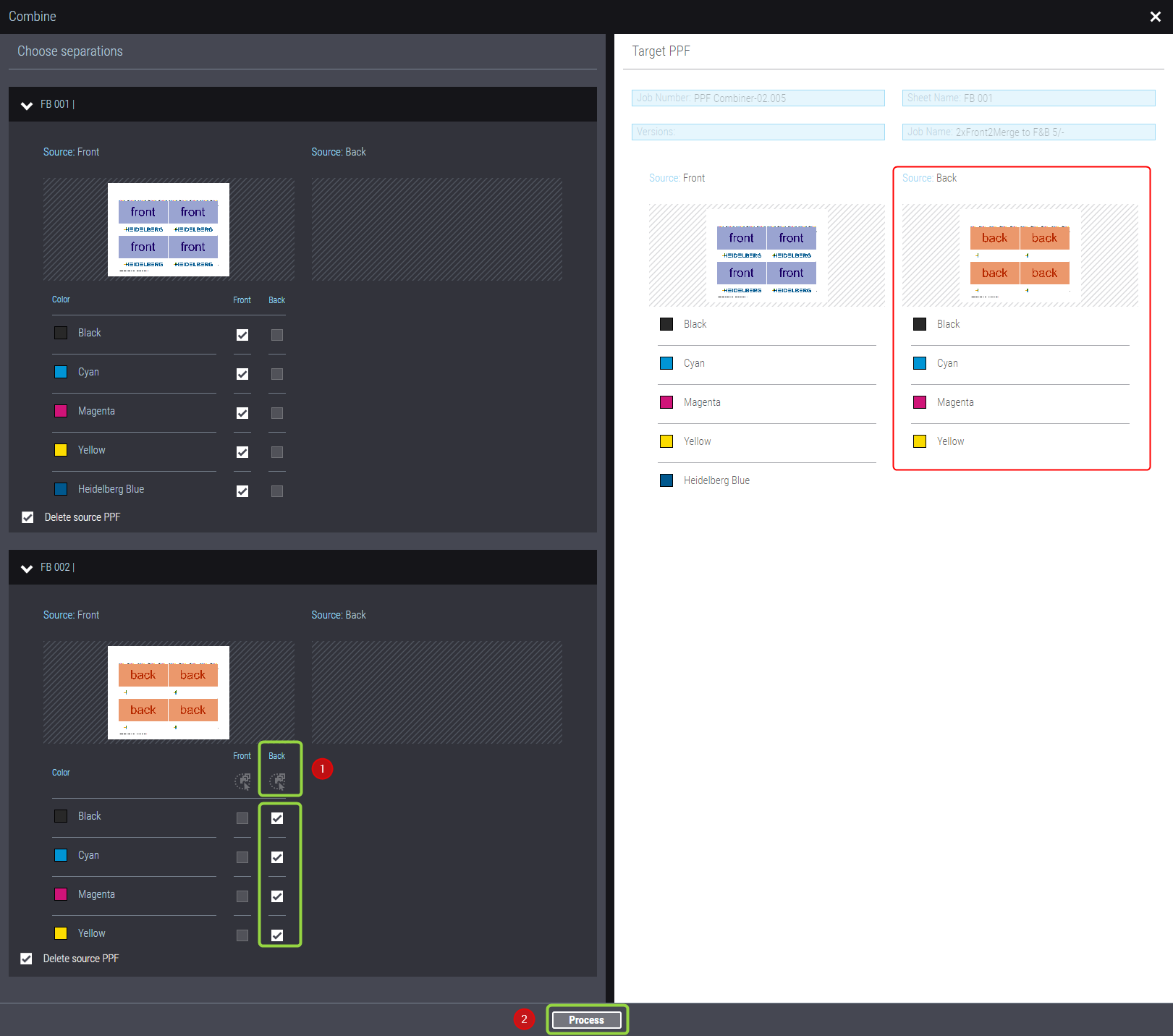
그러면 두 번째 PPF 파일의 선택한 분리가 결합된 시트의 뒷면에 입력됩니다.
5.모든 설정이 올바르면 "프로세스" 버튼(2)을 클릭합니다. 결합된 시트가 생성되고 프로세스 성공을 알리는 메시지가 표시됩니다.
"원본 PPF 삭제" 옵션을 작동시킴으로써 조합된 원본 PPF 파일은 조합 후 삭제됨.
조합할 PPF 파일의 작업 ID 및 조합된 PPF 파일의 작업 ID가 동일하면 이 옵션이 자동으로 작동시킴. 이 경우 옵션을 비활성화하지 않는 것이 좋습니다.

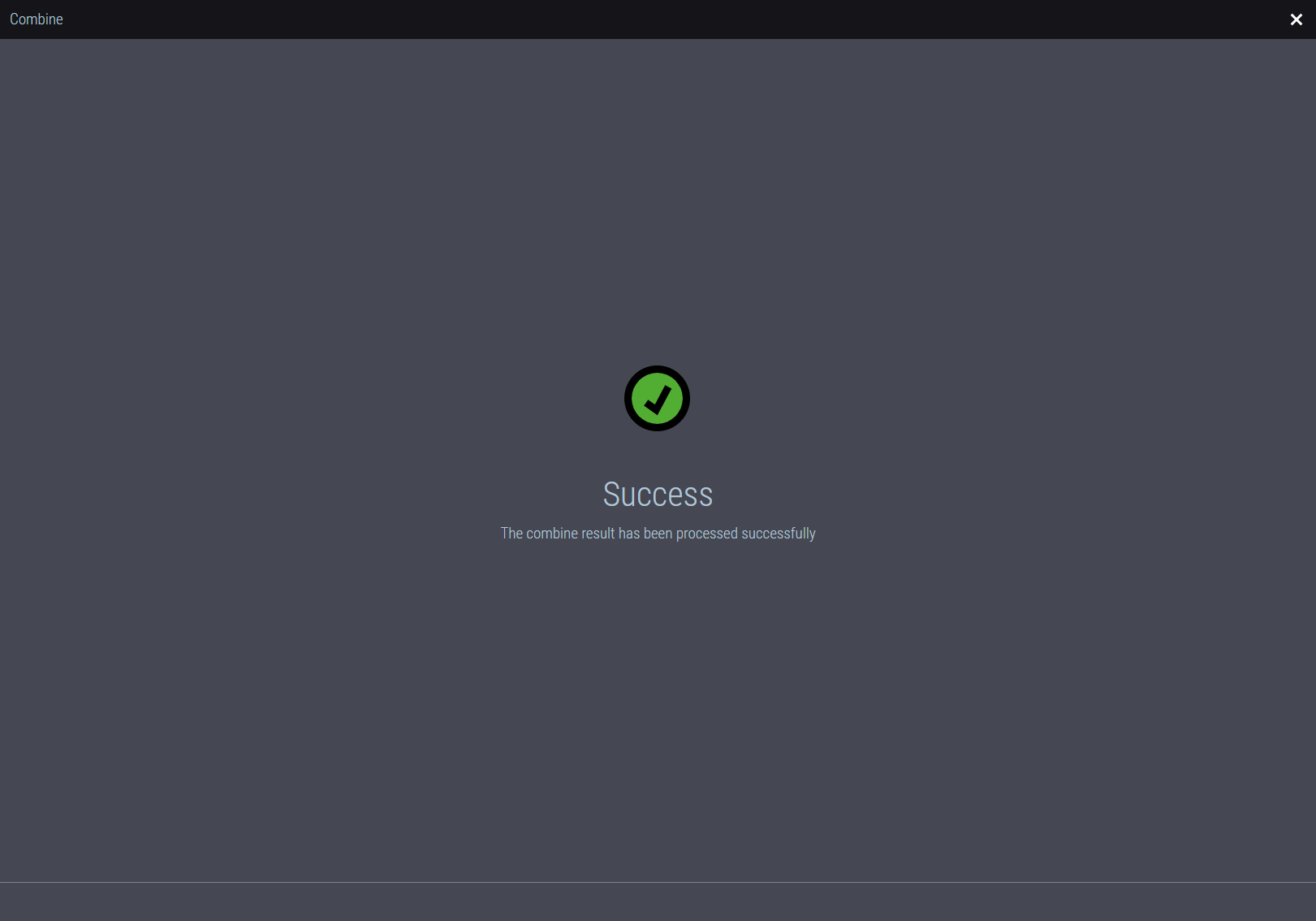
결합된 시트의 새로운 PPF 파일이 생성되었습니다.

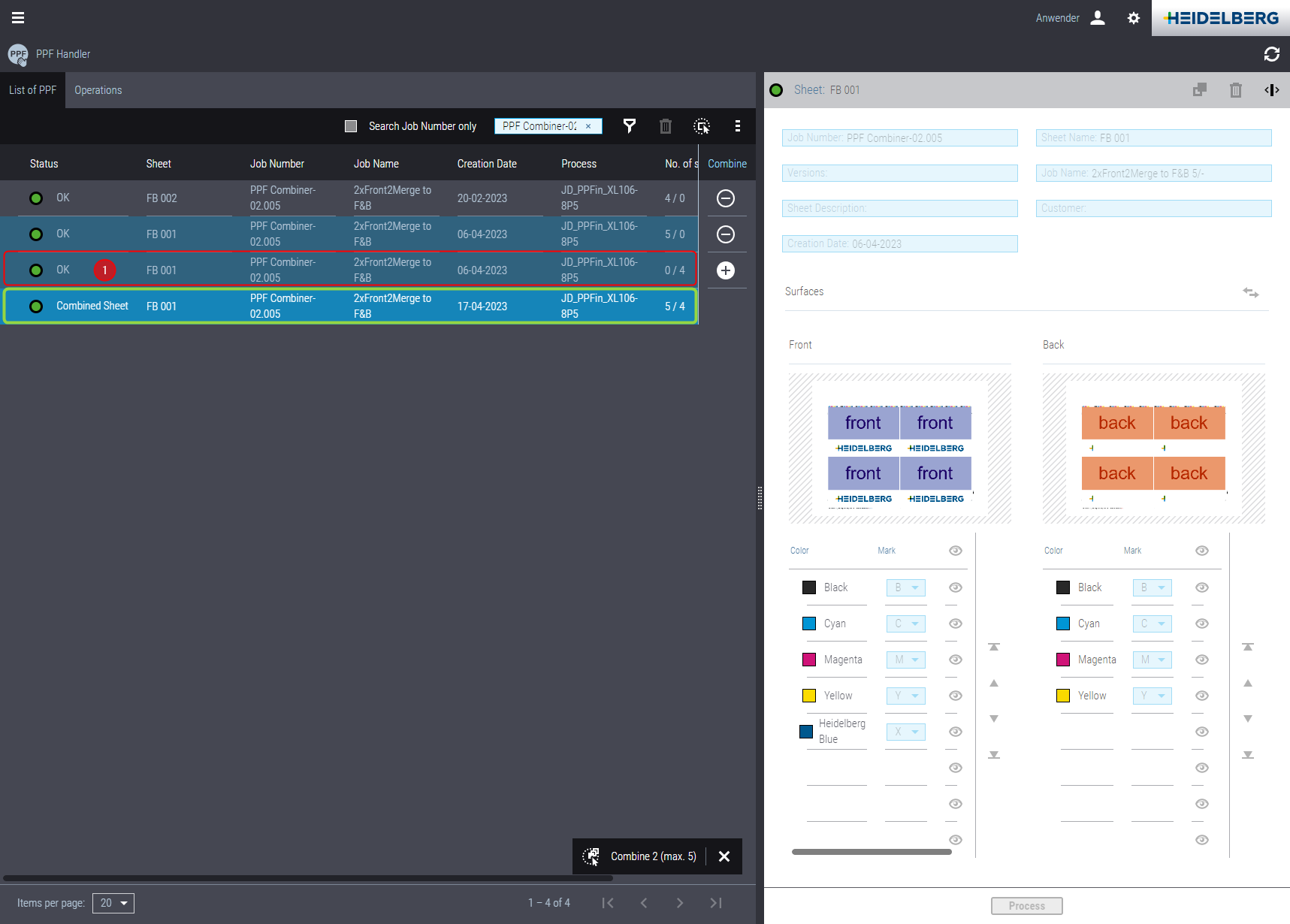
이 PPF 파일은 PPF Handler의 미리보기 전용이며, 인쇄기의 인쇄 프로세스에는 영향을 주지 않습니다.
결합을 통해 생성된 뒷면의 미리보기를 위해서도 새로운 PPF 파일이 생성되었습니다(1).
6.공정 목록에 결합 시트에 대해 새로운 인쇄 공정이 생성되며, 이 공정은 Press Center로 전달됩니다.
외부 Prepress 시스템에 의해 생성된 인쇄 작업이 코팅되지 않은 인쇄 시트와 코팅을 위한 별도의 PPF 파일을 포함하는 경우, 이러한 PPF 파일을 코팅이 적용된 인쇄 시트로 수동 결합할 수 있습니다.
1.필요 시 검색 기능을 사용하여 PPF 목록에서 편집할 작업을 찾으십시오. 찾기 기능을(를) 참조하십시오. 또한 이를 통해 공통의 작업에 속하는 PPF 파일만 표시되도록 보장할 수 있습니다. 이제 코팅되지 않은 시트를 포함하는 PPF 파일을 클릭합니다. 그런 다음 해당 행의 더하기 기호를 클릭하여 결합할 PPF 파일을 선택합니다. 미리보기 창에 PPF 파일의 내용이 표시됩니다.

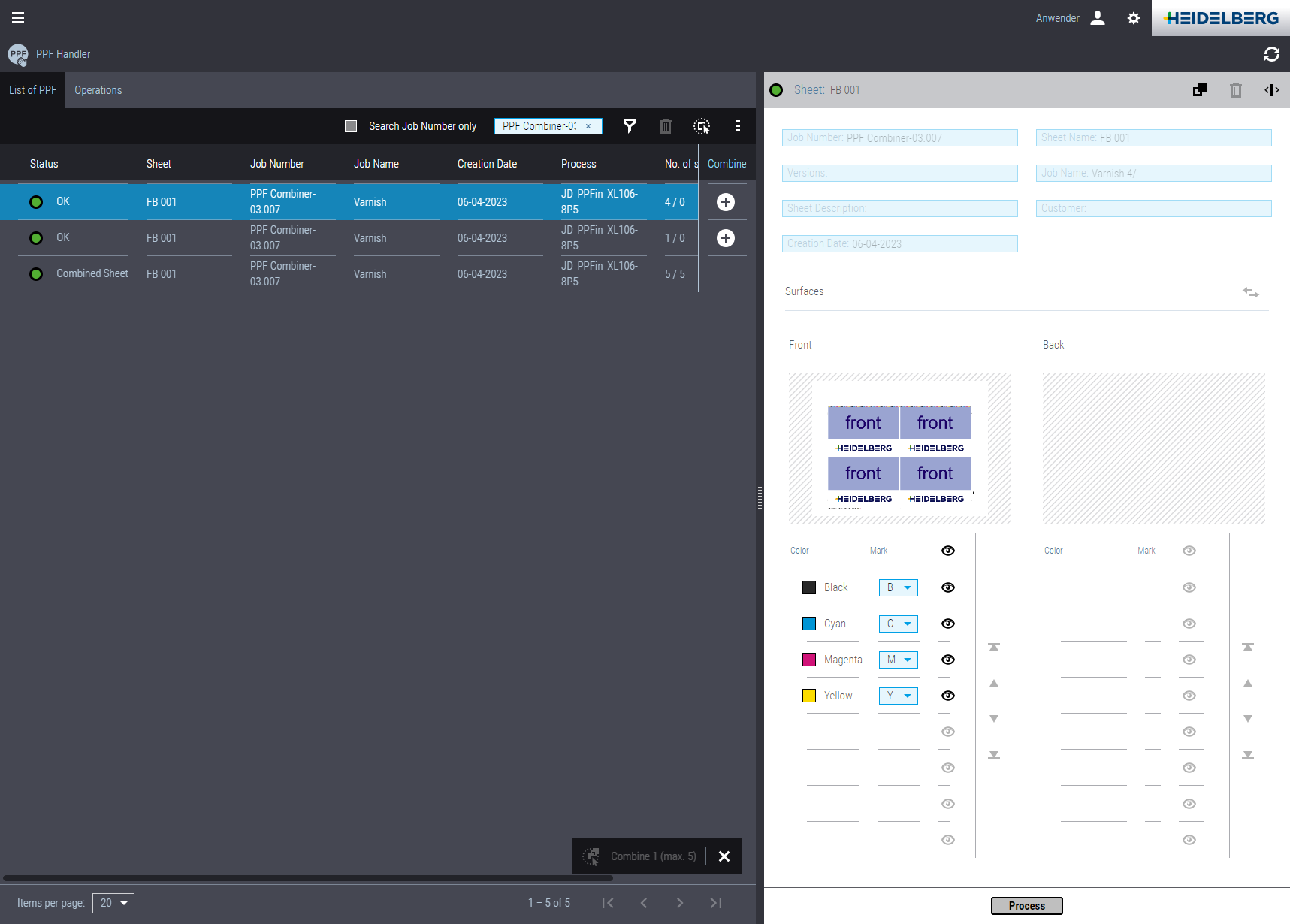
여기서 PPF 파일이 인쇄 시트의 색분리만 포함하며, 코팅 분리는 포함하지 않음을 확인할 수 있습니다.
![]() 참고: 먼저 선택한 PPF 파일이 편집된 PPF 작업의 작업 번호와 시트 이름을 정의합니다.
참고: 먼저 선택한 PPF 파일이 편집된 PPF 작업의 작업 번호와 시트 이름을 정의합니다.
2.그런 다음 PPF 목록에서 인쇄 시트의 코팅 분리를 포함하는 PPF 파일을 클릭하십시오. 해당 행의 더하기 기호를 클릭하여 이 PPF 파일도 결합할 파일로 선택합니다.

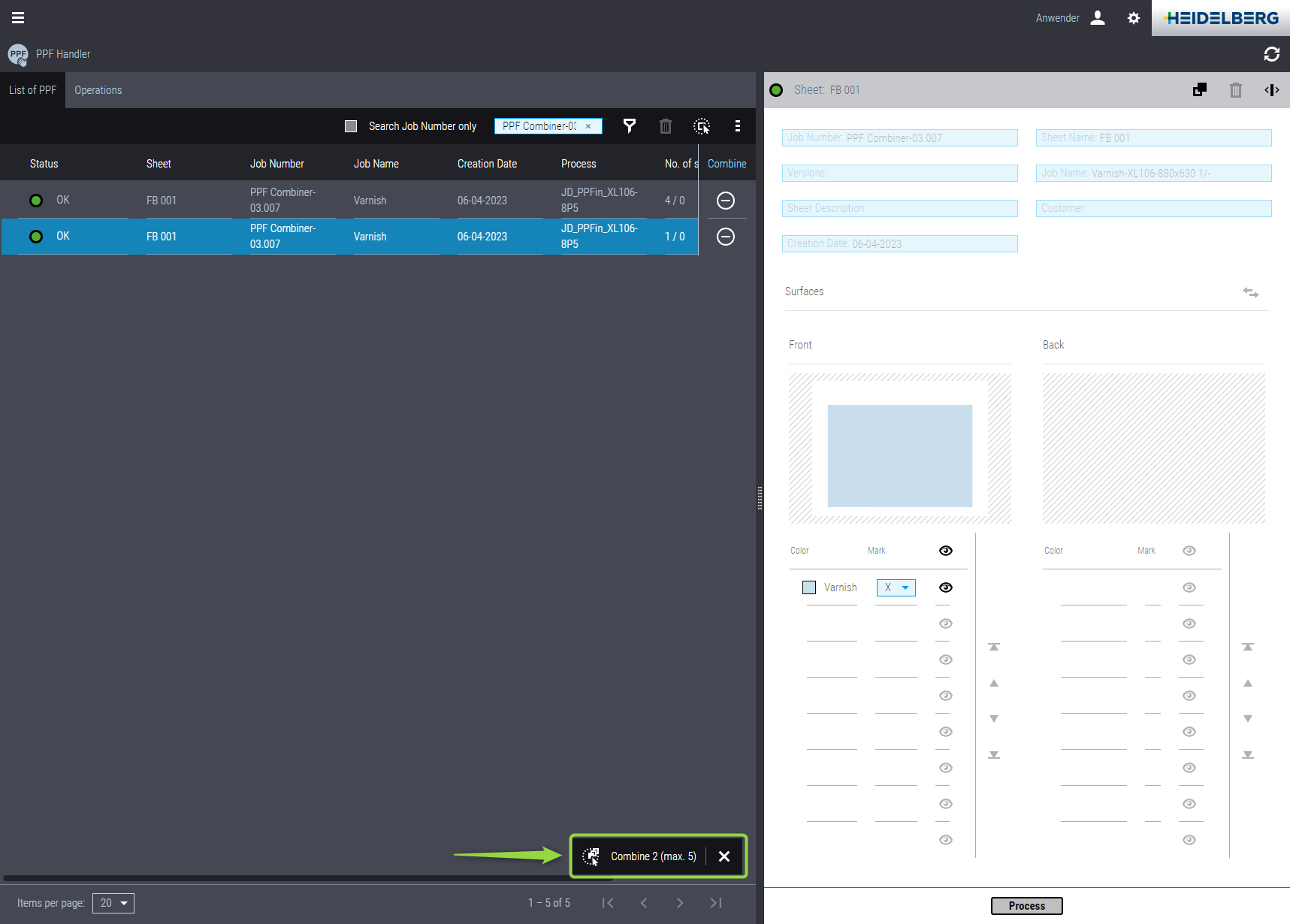
더하기 기호를 클릭하여 두 개 이상의 PPF 파일을 결합용으로 선택했으므로, "결합" 버튼(1)을 누를 수 있습니다.
3."결합" 버튼을 클릭합니다. "결합" 창이 열립니다.

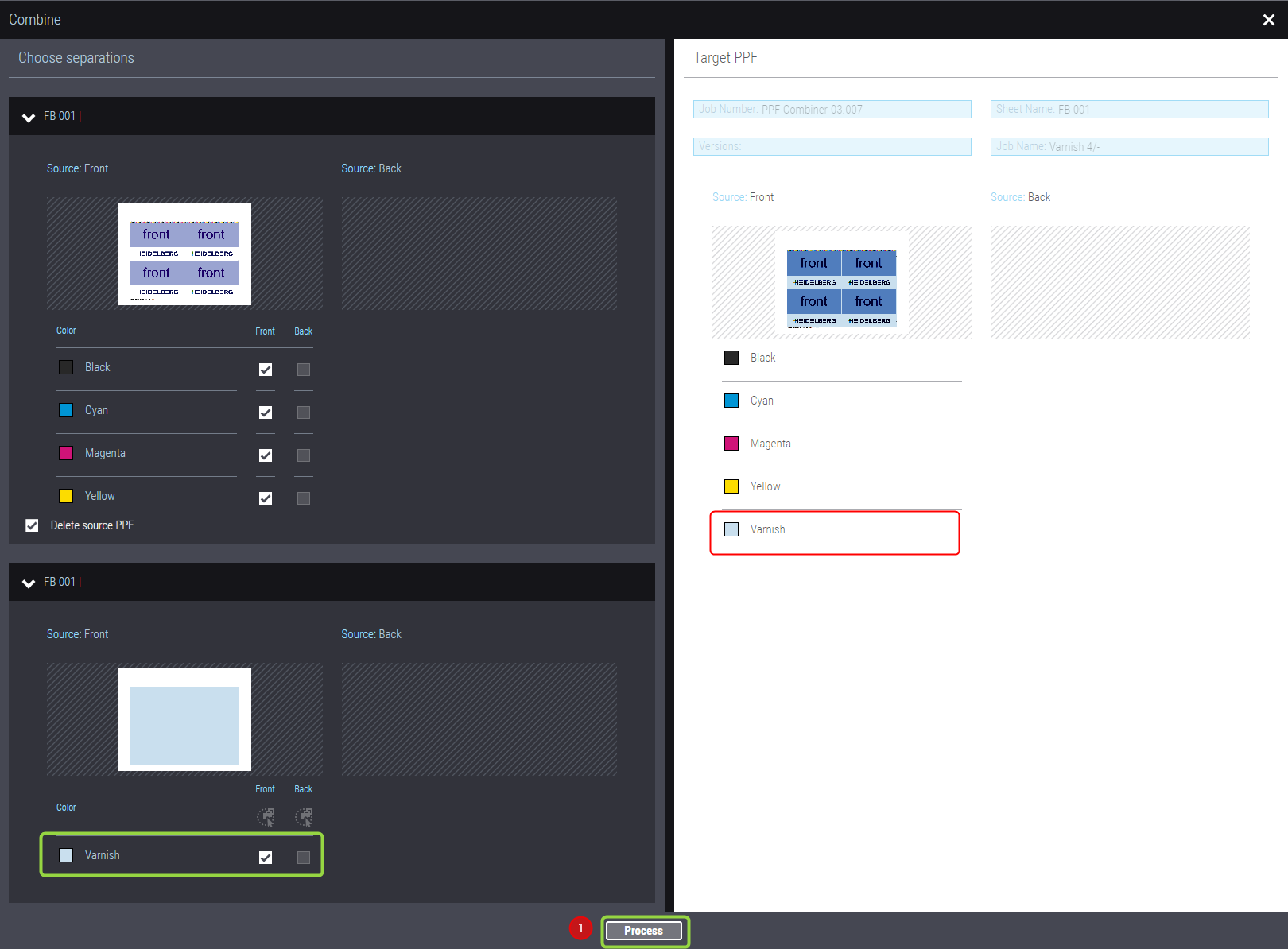
창의 왼쪽 영역에 선택한 PPF 파일의 속성이 표시됩니다. 창 오른쪽 영역에 결합 결과로 대상 PPF의 속성이 어떻게 되는지 나타납니다. 기본적으로 첫 번째 PPF 파일의 모든 색분리가 활성화됩니다. 필요 시 개별 색분리를 비활성화할 수 있습니다(예: 결합된 시트에 대해 검정색 분판만 선택).
4.두 번째(아래쪽) PPF 파일에서 코팅 분리를 선택합니다. 이를 위해 "바니쉬" 항목 옆의 옵션 상자(예를 들어 앞면(왼쪽 열)에 대해)를 선택합니다.
그러면 두 번째 PPF 파일의 코팅 분리가 결합된 시트 앞면에 추가됩니다.
5.모든 설정이 올바르면 "프로세스" 버튼(1)을 클릭합니다. 결합된 시트가 생성되고 프로세스 성공을 알리는 메시지가 표시됩니다.

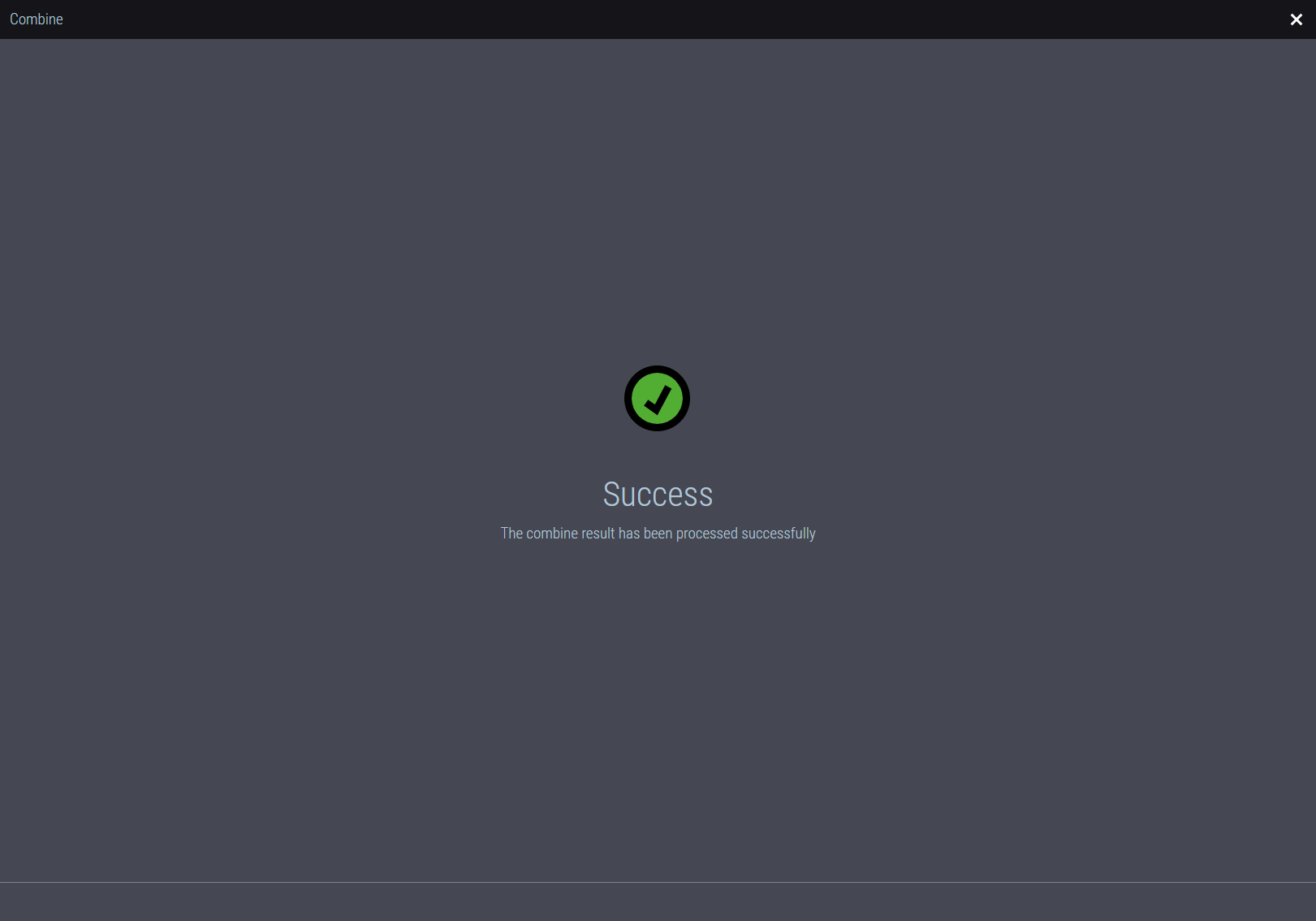
결합된 시트의 새로운 PPF 파일이 생성되었습니다.

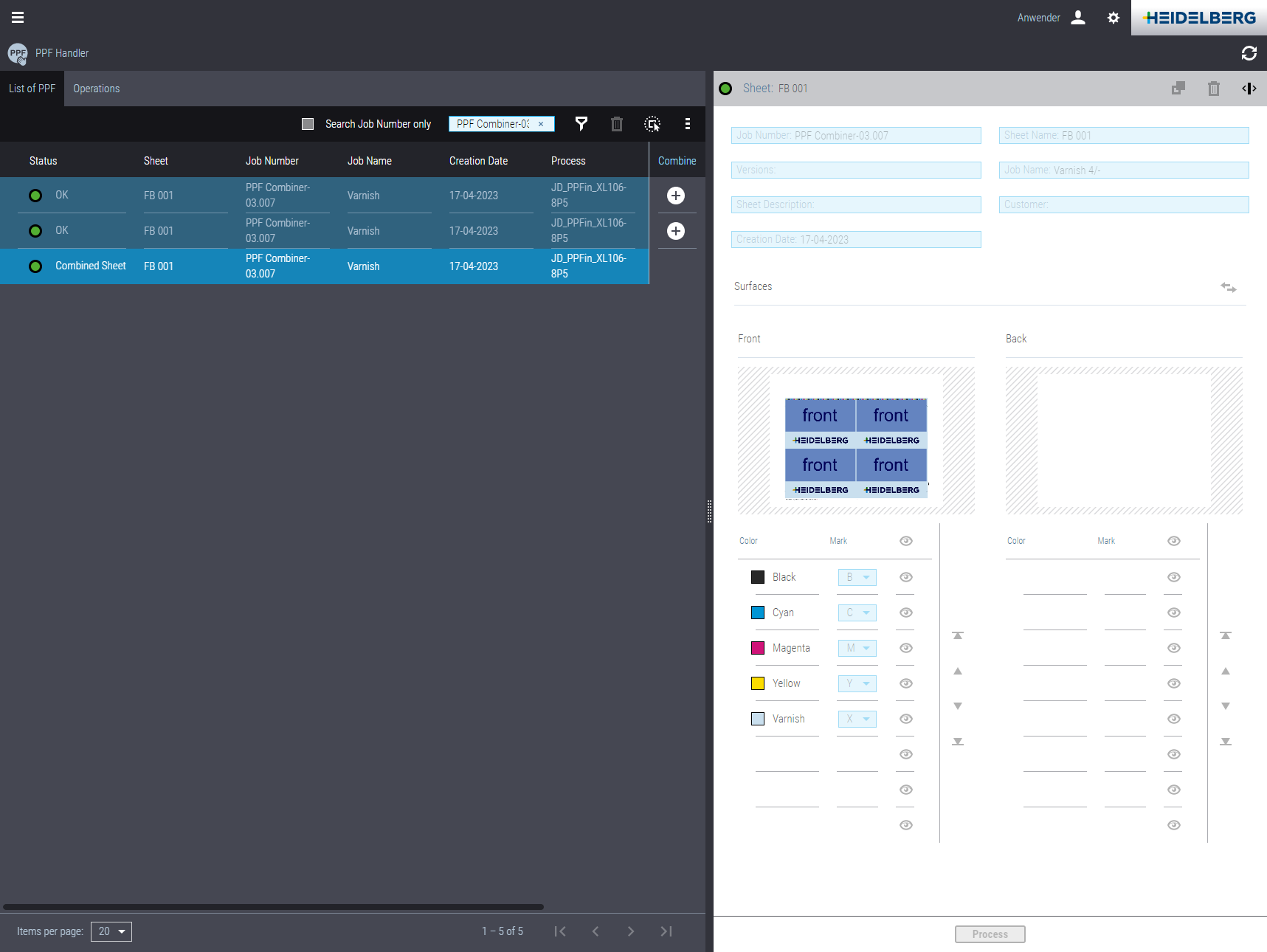
결합된 시트는 PPF 파일을 나타내지 않으며 PPF Handler의 미리보기 전용입니다. 인쇄기의 인쇄 프로세스에는 영향을 주지 않습니다. 따라서 이 미리보기는 복사할 수 없습니다. 표시를 수정할 수도 없으며, 색상 순서도 변경할 수 없습니다.
6.공정 목록에 결합 시트에 대해 새로운 인쇄 공정이 생성되며, 이 공정은 Press Center로 전달됩니다.